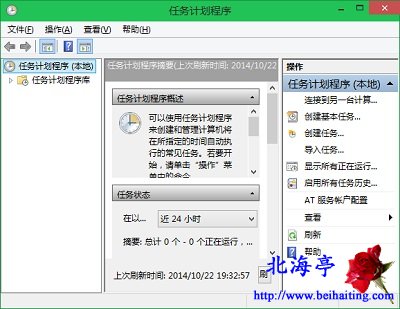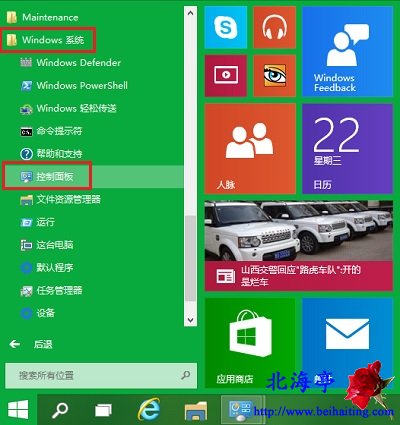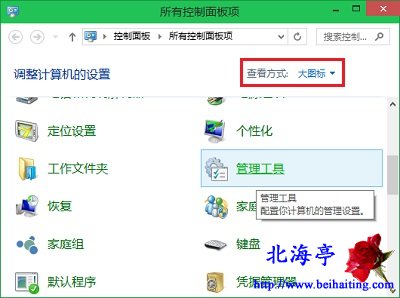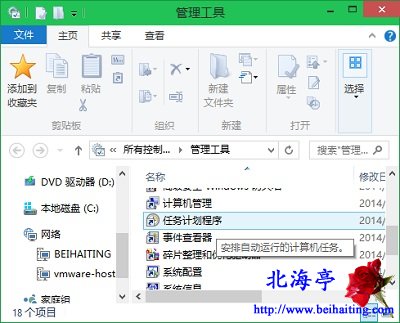|
Win10任务计划程序在哪里,Win10如何打开任务计划程序?游刃有余是所有人都希望达到的境界,但是那来源于经常性的重复操作的!比如Win10如何打开任务计划程序的问题,如果第一次接触到这个问题,我们会感觉有些手生,一旦实际操作过一次,我们会发现,再次遇到Win10任务计划程序在哪里,我们已经烂熟于胸了!遇到有网友提问这方面的问题,我们也可以一张伸手,伸出我们的援助之手!
第一步、鉴于更多的朋友习惯于鼠标操作,现在我们打开Win10开始菜单,再点击所有应用,在所有应用中拖动滚动条,找到并点开“控制面板”
第二步、在控制面板界面,选择大图标查看方式(习惯之后您会发现非常方便),找到并点击“管理工具”
第三步、在管理工具界面,在右侧窗口找到并双击“任务计划程序”即可!
Win10任务计划程序在哪里,Win10如何打开任务计划程序的内容,希望对您有所帮助! (责任编辑:IT信息技术民工) |